전자 메일 메시지에 대한 모범 사례 가이드에는 각 사용자에게 서명이 있어야 한다고 나와 있습니다. 개인 이메일 주소이든 비즈니스 이메일 계정이든 관계없이. 아래 자습서에서 그림으로 HTML 서명을 만드는 방법을 볼 수 있습니다. Outlook 또는 HTML 코드를 허용하는 다른 이메일 서비스/애플리케이션의 경우.
개인 계정의 경우 전화번호와 이메일 주소가 뒤따르는 마무리 인사로 충분하다면, 비즈니스 계정의 경우 이메일 메시지의 서명에 회사 로고를 포함하도록 요청하는 경우가 많습니다. 특파원 또는 판촉 및 제안이 포함된 배너.
그림으로 HTML 서명을 만드는 방법 Outlook
에 대한 전자 메일 서명을 만들려면 Outlook (또는 다른 메일 클라이언트의 경우) 글꼴 유형, 색상, 서식 및 글꼴 크기, 삽입된 그림과 같은 사용자 지정 요소가 있는 경우 서명의 HTML 코드를 생성해야 합니다.
아래에는 그림이 있는 HTML 서명용 코드 템플릿이 있습니다. 주어진 데이터로 이 코드를 변경한 다음 이메일 주소의 서명에 복사할 수 있습니다.
<html>
<head>
<style>
.signature {
font-family: Arial, sans-serif;
font-size: 12px;
color: #333;
}
</style>
</head>
<body>
<table>
<tr>
<td valign="top">
<img src="image_url.jpg" alt="Your Name" height="100" width="100">
</td>
<td valign="top" class="signature">
<p>
Your Name<br>
Job Title<br>
Company Name<br>
Email: <a href="mailto:your.email@example.com">your.email@example.com</a><br>
Phone: (555) 555-5555
</p>
</td>
</tr>
</table>
</body>
</html>
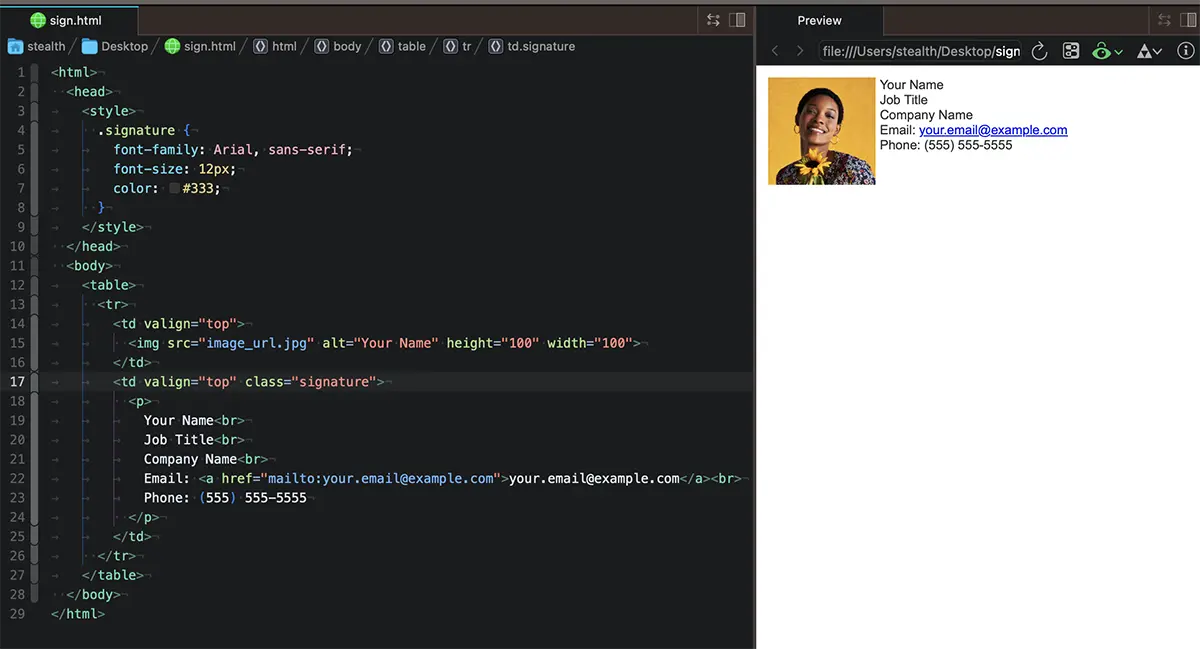
사진을 받는 사람에게 제공할 수 있는 웹 서버에서 사진을 호스팅하는 것이 좋습니다. 이것은 만약 전자 메일 서명의 사진이 보이지 않습니다.은 <img src="image_url.jpg"... 사진의 웹 주소를 표시해야 합니다.
HTML 코드는 매우 직관적이며 값을 가지고 놀면 원하는 변경 사항을 얻을 수 있습니다. 서명의 글 크기, 그림의 크기와 위치 또는 기타 요소를 변경할 수 있습니다.
예를 들면 :
<img src="https://yourdomain.tld/image_url.jpg" alt="Your Name" height="100" width="100">서명은 둘 다에서 사용할 수 있습니다. Outlook 다른 이메일 응용 프로그램이나 온라인 서비스에 있을 때. 지메일, WebmailYahoo, iCloud.com, Roundcube 또는 다른 사람.